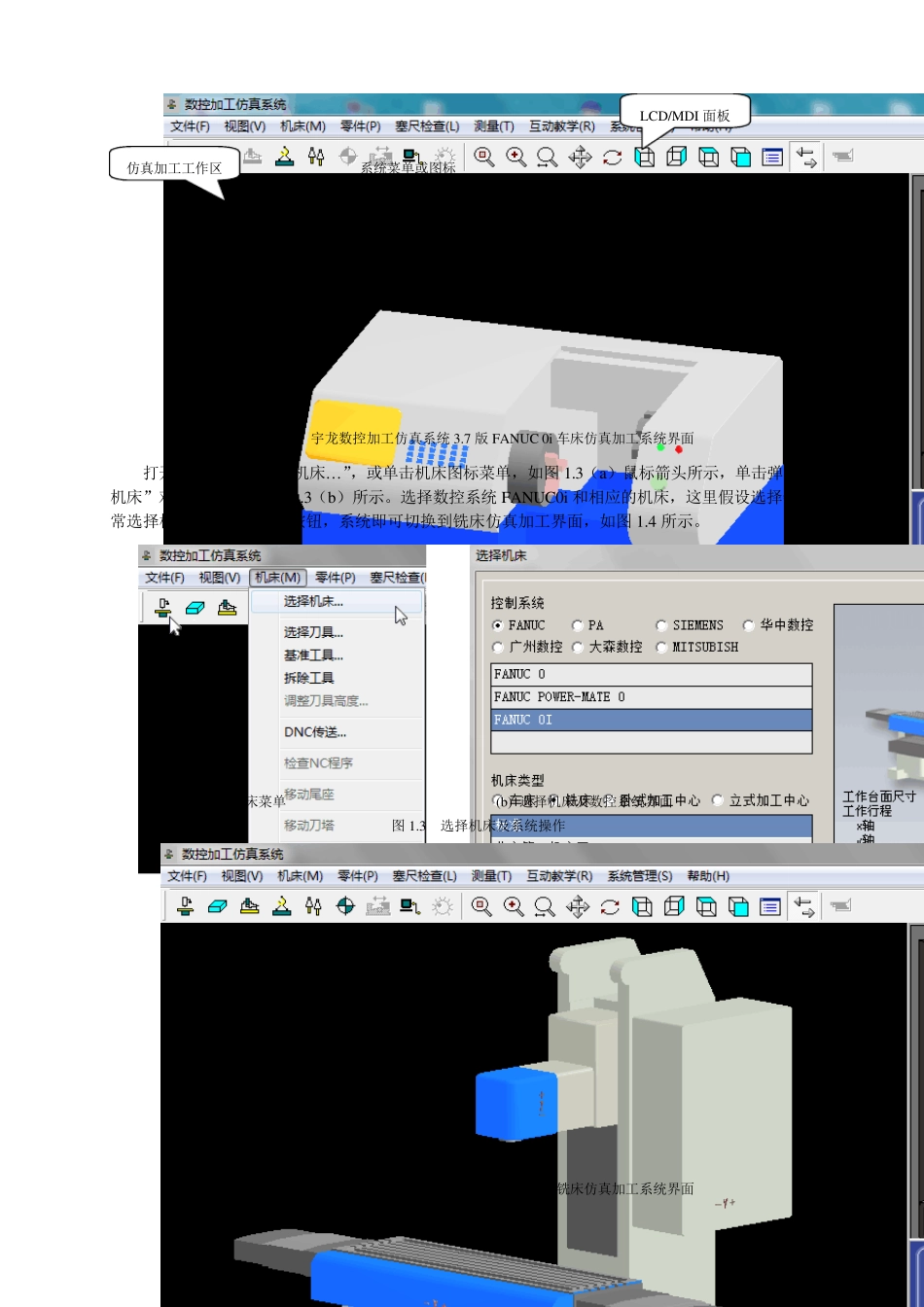宇龙数控加工仿真系统实验指导书 主要内容 基于 FANUC 0i数控加工仿真系统的基本操作方法 基于 FANUC 0i数控车床的仿真加工操作 基于 FANUC 0i数控铣床的仿真加工操作 FANUC 0i数控加工仿真实验 1 宇龙数控加工仿真系统基本操作方法 1.1 界面及菜单介绍 1.1.1 进入数控加工仿真系统 进入宇龙数控加工仿真系统3.7 版要分2 步启动,首先启动加密锁管理程序,然后启动数控加工仿真系统,过程如下: 鼠标左键点击“开始”按钮,找到“程序”文件夹中弹出的“数控加工仿真系统”应用程序文件夹,在接着弹出的下级子目录中,点击“加密锁管理程序”,如图1.1( a)所示。 (a) 启动加密锁管理程序 (b) 启动数控加工仿真系统 (c) 数控加工仿真系统登录界面 图 1.1 启动宇龙数控加工仿真系统3.7 版 加密锁程序启动后,屏幕右下方工具栏中出现的图表,此时重复上面的步骤,在二级子目录中点击数控加工仿真系统,如图1.1( b)所示,系统弹出“用户登录”界面,如图1.1( c)所示。 点击“快速登录”按钮或输入用户名和密码,再点击“登录”按钮,即可进入数控加工仿真系统。 1.1.2 机床台面菜单操作 用户登录后的界面,如图1.2 所示。图示为FANUC 0i车床系统仿真界面,由四大部分构成,分别为:系统菜单或图标、LCD/MDI 面板、机床操作面板、仿真加工工作区。 1 选择机床类型 图1.2 宇龙数控加工仿真系统3.7 版FANUC 0i车床仿真加工系统界面 打开菜单“机床/选择机床…”,或单击机床图标菜单,如图1.3(a)鼠标箭头所示,单击弹出“选择机床”对话框,界面如图1.3(b)所示。选择数控系统FANUC0i和相应的机床,这里假设选择铣床,通常选择标准类型,按确定按钮,系统即可切换到铣床仿真加工界面,如图1.4 所示。 (a) 选择机床菜单 (b) 选择机床及数控系统界面 图1.3 选择机床及系统操作 图1.4 宇龙数控加工仿真系统3.7 版FANUC 0i铣床仿真加工系统界面 系统菜单或图标 仿真加工工作区 LCD/MDI 面板 机床操作面板 2 工件的使用 ( 1 )定义毛坯 打开菜单“零件/定义毛坯”或在工具条上选择“ ”,如图1.5( a)箭头所示,系统弹出定义毛坯的对话框,有长方形和圆形两种毛坯可供选择,如图1.5( b)、( c)所示。 (a) 定义毛坯菜单 (b) 长方形毛坯定义 (c) 圆形毛坯定义 图 1.5 毛坯定义操作 在定义毛坯对话框中,各字段的含义如下: 名字:在毛坯...